将Excel表格中的地址从中地方选省份并统计的步骤
将Excel表格中的地址从中地方选省份并统计的步骤
excel表格中想要从地址中得到省份并统计有哪些省,该怎么操作呢?下面我们就来看看详细的教程。
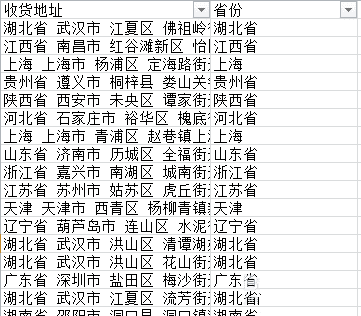
1、首先对表格进行整理,打上标签,方便进行统计分析
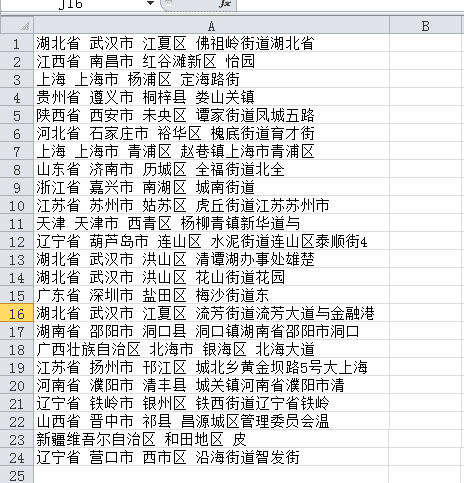
2、我们可以看出,目前地址是在A列,起始地址在A1表格,鼠标左键单击此处1
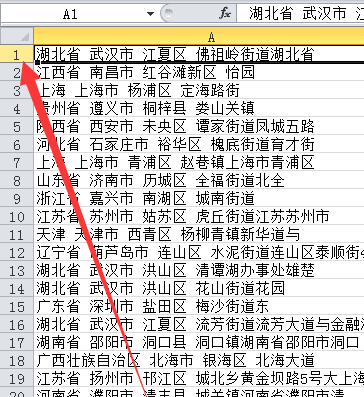
3、1这一行为选中状态,然后单击鼠标右键,点击插入
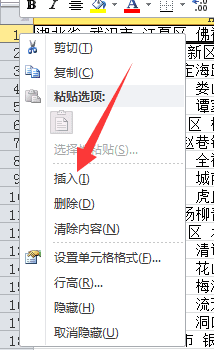
4、在多出来的这一行,A1单元格输入地址,
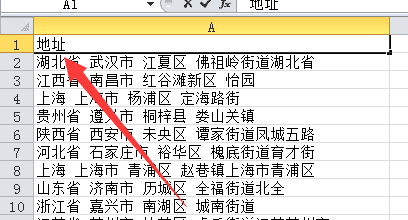
5、B1单元格输入省份
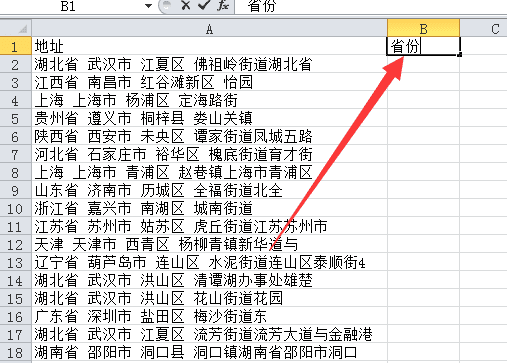
6、根据表格分析,我们想要从B2单元格开始提取省份,选中B2单元格,点击fx这里的输入框
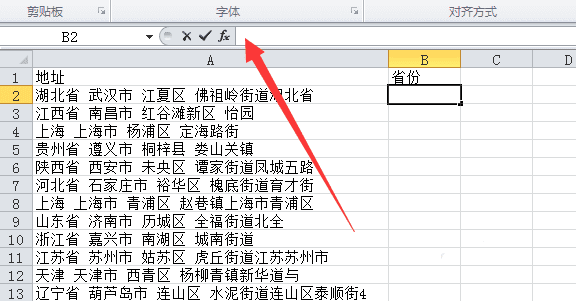
7、复制“=MID(A2,1,FIND("省",A2))”,因为是在B2单元格输入,所以为A2,如果是在其他单元格得到,需要将2个A2修改,粘贴到B2单元格
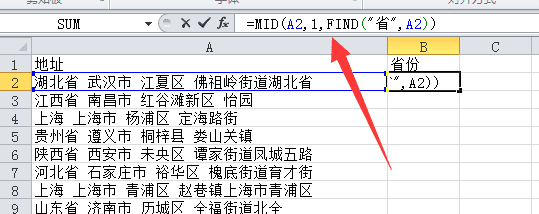
8、点击回车,可以得到湖北省

9、选中B2单元格,有一个黑色的粗线,鼠标移动到右下角那里有一个+的符号,点击选中后不要松手下拉
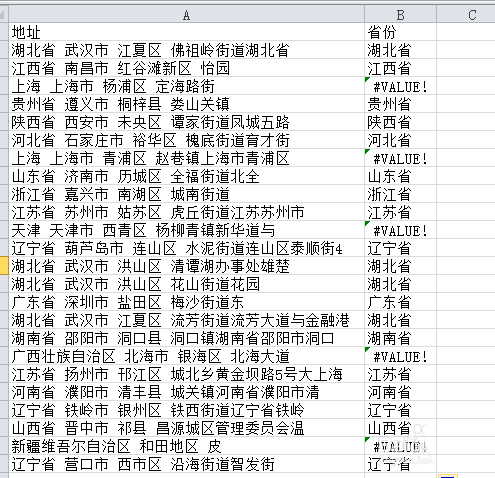
10、图中有的位置没有算出来是因为没有省设个单位,需要手动输入
以上就是excel表格从地址中提取省份并统计的教程,希望大家喜欢,请继续关注路饭。